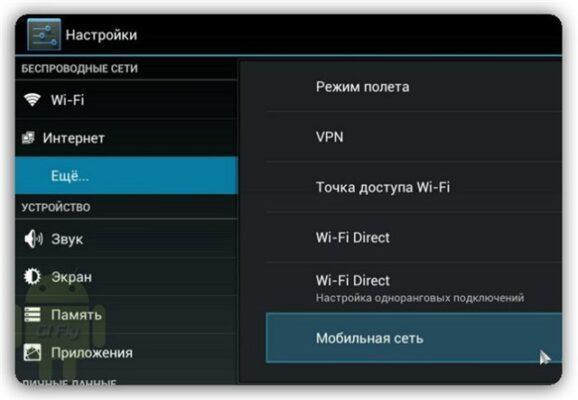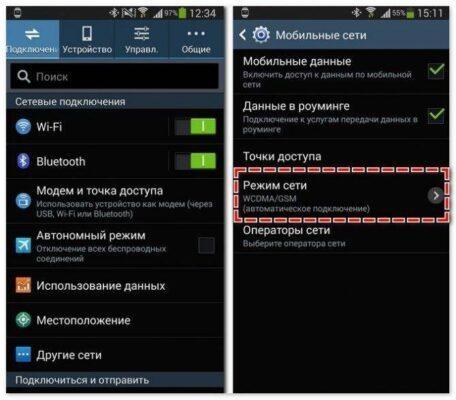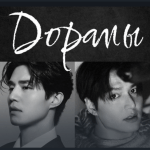Привет! В этой статье мы расскажем, как включить LTE на Андроиде простым языком. Не важно, насколько ты разбираешься в технике – мы поможем тебе быстро подключиться к 4G интернету!
Преимущества сети 4G
Сеть 4G — это четвертое поколение мобильной связи, которое предлагает множество преимуществ для пользователей. Вот некоторые из них:
- Быстрый интернет: Сеть 4G обеспечивает очень высокие скорости передачи данных. Это значит, что загрузка видео, музыки и просмотр веб-страниц будет гораздо быстрее, чем в сетях 3G или 2G.
- Лучшая связь: 4G обеспечивает более стабильное соединение, что позволяет вам легко включить 4G и настроить 4G, чтобы пользоваться связью без проблем, особенно при видеозвонках или онлайн-играх.
- Повышенная пропускная способность: Благодаря высокой пропускной способности сети 4G, вы можете одновременно использовать несколько приложений и сервисов на вашем устройстве без замедления работы.
- Поддержка VoLTE: Сеть 4G позволяет использовать технологию VoLTE (Voice over LTE), что обеспечивает лучшее качество звука при разговорах и более быстрое соединение при звонках.
Чтобы насладиться всеми этими преимуществами, вам просто нужно включить 4G на вашем смартфоне и настроить 4G.
Как проверить совместимость с 4G
Чтобы включить 4G и настроить 4G на вашем телефоне, сначала нужно убедиться, что ваше устройство совместимо с сетями 4G. Вот несколько способов проверить это:
- Изучите технические характеристики: Проверьте характеристики вашего телефона на сайте производителя или в документации, которая шла в комплекте с устройством. Обратите внимание на раздел с информацией о поддержке сетей и поищите там упоминание о 4G или LTE.
- Обратитесь в службу поддержки: Если вы не уверены, как найти информацию о совместимости с 4G, свяжитесь со службой поддержки производителя вашего телефона. Они с радостью помогут вам разобраться в этом вопросе.
- Узнайте у оператора: Ваш мобильный оператор также может помочь вам определить, поддерживает ли ваш телефон сети 4G. Обратитесь в их офис или позвоните в службу поддержки, чтобы получить нужную информацию.
- Проверьте настройки телефона: В некоторых случаях, можно проверить совместимость с 4G, заглянув в настройки вашего телефона. Зайдите в раздел «Сеть и интернет» или «Мобильная сеть» и посмотрите, есть ли там опция для выбора сети 4G или LTE.
Если вы узнали, что ваш телефон поддерживает сети 4G, можете приступать к настройке.
Как включить LTE на Андроиде
Ручная настройка
Настройка мобильного интернета 4G вручную может понадобиться, если автоматическая настройка не работает или вы хотите использовать услуги другого оператора. Откройте настройки: Найдите иконку «Настройки» на экране вашего телефона (обычно это шестеренка) и коснитесь ее, чтобы открыть меню настроек.
- Войдите в раздел «Сеть и интернет»: В списке настроек найдите раздел «Сеть и интернет» и коснитесь его, чтобы перейти к настройкам мобильной сети.
- Перейдите в «Мобильная сеть»: В разделе «Сеть и интернет» выберите пункт «Мобильная сеть». Здесь вы увидите настройки для вашего оператора и сети.
- Добавьте новую точку доступа (APN): В разделе «Мобильная сеть» найдите пункт «Точки доступа» или «APN» и коснитесь его. Здесь вы можете добавить новую точку доступа, нажав на плюсик или кнопку «Добавить».
- Введите параметры APN: Введите информацию, предоставленную вашим оператором, в соответствующие поля. Эти данные могут включать:
- Название точки доступа (APN)
- Имя пользователя и пароль (если требуется)
- Тип аутентификации и протокол APN
Обратитесь к вашему оператору, чтобы получить точные данные для настройки APN.
- Сохраните настройки: После ввода всех параметров нажмите кнопку «Сохранить» или «Применить», чтобы сохранить изменения.
- Включите 4G: В разделе «Мобильная сеть» найдите пункт «Тип сети» или «Предпочтительный тип сети» и коснитесь его. В списке доступных типов сети выберите «4G» или «LTE».
Автоматическая настройка
Автоматическая настройка мобильного интернета 4G – это удобный и простой способ, который позволяет быстро подключиться к сети. Не волнуйтесь, даже если вы не сильны в технологиях, этот процесс будет легким! Давайте разберемся, как настроить 4G и включить 4G с использованием автоматической настройки:
- Вставьте SIM-карту: Убедитесь, что ваша SIM-карта поддерживает сети 4G и вставлена в ваш телефон. Если у вас возникнут проблемы с определением сети, попробуйте перезагрузить устройство.
- Откройте настройки: Найдите иконку «Настройки» на экране вашего телефона (обычно это шестеренка) и коснитесь ее, чтобы открыть меню настроек.
- Войдите в раздел «Сеть и интернет»: В списке настроек найдите раздел «Сеть и интернет» и коснитесь его, чтобы перейти к настройкам мобильной сети.
- Перейдите в «Мобильная сеть»: В разделе «Сеть и интернет» выберите пункт «Мобильная сеть». Здесь вы увидите настройки для вашего оператора и сети.
- Включите автоматическую настройку: В разделе «Мобильная сеть» найдите пункт «Автоматическая настройка» или «Автоматическое определение сети» и активируйте эту опцию, если она еще не включена.
- Включите 4G: В разделе «Мобильная сеть» найдите пункт «Тип сети» или «Предпочтительный тип сети» и коснитесь его. В списке доступных типов сети выберите «4G» или «LTE».
Как проверить работоспособность
Если вы хотите проверить работоспособность 4G на своем Андроид-смартфоне, вам потребуется выполнить несколько простых шагов. Давайте разберемся, как убедиться, что 4G работает на вашем устройстве:
- Убедитесь, что ваш телефон поддерживает 4G: Проверьте характеристики вашего телефона на сайте производителя или в документации, чтобы убедиться, что ваше устройство поддерживает сети 4G.
- Вставьте SIM-карту: Убедитесь, что ваша SIM-карта поддерживает сети 4G и вставлена в ваш телефон. Если у вас возникнут проблемы с определением сети, попробуйте перезагрузить устройство.
- Включите 4G: Следуйте инструкциям по включению 4G на вашем Андроид-смартфоне. Обычно это делается через раздел «Настройки» > «Сеть и интернет» > «Мобильная сеть» > «Тип сети» или «Предпочтительный тип сети». Выберите «4G» или «LTE» из списка доступных типов сети.
- Проверьте индикатор сети: В верхней панели вашего экрана или в разделе «Мобильная сеть» обратите внимание на индикатор сети. Если 4G активирован и работает, вы должны видеть значок «4G» или «LTE» рядом с индикатором сигнала.
- Протестируйте интернет-соединение: Откройте любое приложение, которое использует интернет (например, браузер или социальные сети), и проверьте, насколько быстро загружаются страницы или обновляется контент. Если все работает быстро и без задержек, это значит, что 4G на вашем телефоне работает исправно.
- Запустите тест скорости: Если вы хотите получить более точные данные о работе 4G на вашем телефоне, вы можете скачать приложение для тестирования скорости интернета, такое как Speedtest или Fast. Запустите тест и оцените результаты. Если скорость соответствует параметрам сети 4G, значит, все в порядке.
Возможные проблемы
Иногда пользователи сталкиваются с проблемами в работе 4G на своих Андроид-устройствах. Мы сейчас разберем возможные причины и способы их устранения. Вот список распространенных проблем с 4G на Андроиде:
- Неактивированная или неподдерживающая 4G SIM-карта: Убедитесь, что ваша SIM-карта активирована и поддерживает сети 4G. Если нет, обратитесь к своему оператору связи для замены SIM-карты или активации услуги.
- Неправильные настройки сети: Если ваш телефон не подключается к сети 4G, проверьте настройки сети. Перейдите в «Настройки» > «Сеть и интернет» > «Мобильная сеть» > «Тип сети» и выберите «4G» или «LTE».
- Проблемы с аппаратным обеспечением: Если ваш телефон поддерживает 4G, но вы все равно испытываете проблемы, возможно, дело в аппаратной части. Попробуйте перезагрузить устройство или обратитесь в сервисный центр.
- Местоположение: Если вы находитесь в районе с плохим покрытием 4G, ваш телефон может автоматически переключаться на более слабую сеть. Попробуйте переместиться в другую локацию или убедитесь, что ваш оператор предоставляет 4G в вашем районе.
- Проблемы с оператором: Временные проблемы сети, обслуживание или перегрузка могут вызвать проблемы с 4G. Обратитесь к оператору для получения информации о возможных проблемах сети или решений.
- Ограничения тарифного плана: Некоторые тарифные планы могут ограничивать доступ к 4G. Уточните у своего оператора условия тарифного плана и возможность использования 4G.
- Обновления прошивки: Возможно, ваш телефон нуждается в обновлении прошивки для оптимальной работы 4G. Проверьте доступные обновления, перейдя в «Настройки» > «Система» > «Обновление системы».
- Проблемы с антенной: Если антенна вашего телефона повреждена или имеет плохой контакт, это может вызвать проблемы с подключением к 4G. В этом случае вам потребуется обратиться в сервисный центр для ремонта или замены антенны.
- Неправильные настройки APN: APN (точки доступа) отвечают за подключение вашего телефона к интернету через мобильную сеть. Если они неправильно настроены, это может вызвать проблемы с 4G. Проверьте настройки APN в разделе «Настройки» > «Сеть и интернет» > «Мобильная сеть» > «Настройки APN» и убедитесь, что они соответствуют рекомендациям вашего оператора.
- Перегруженный телефон: Если ваш телефон перегружен из-за большого количества открытых приложений, это может повлиять на работу 4G. Закройте ненужные приложения, освободите память и попробуйте подключиться к 4G снова.
- Если вы проверили все вышеуказанные причины и проблема с 4G на вашем Андроиде все еще не решена, рекомендуется обратиться в сервисный центр или к вашему оператору связи для получения дополнительной помощи.
Таким образом, включить LTE на Андроиде проще, чем кажется. Просто следуйте описанным шагам, и вы сможете наслаждаться быстрой и стабильной 4G-связью. Если возникнут проблемы, обращайтесь к оператору связи или сервисному центру. Удачи!